Уведомления почтового клиента на Android могут быть полезными, чтобы быть в курсе новых сообщений. Однако иногда звуковые уведомления могут быть раздражающими и мешать вам концентрироваться на других задачах. Если вы ищете способ отключить звук уведомлений почты на своем Android-устройстве, мы предлагаем вам несколько простых шагов.
Первым шагом будет открыть почтовый клиент на вашем Android-устройстве. Это может быть Gmail, Outlook или другое приложение почты. Затем откройте настройки клиента почты, обычно они находятся в верхнем правом углу или представлены значком шестеренки.
В настройках почтового клиента найдите раздел "Уведомления" или подобную ему опцию. Вам может потребоваться прокрутить вниз, чтобы найти эту опцию. Нажмите на нее, чтобы перейти к настройкам уведомлений.
В настройках уведомлений вы увидите различные параметры, связанные с уведомлениями почты, такие как звук, вибрация и мигание светодиода. Найдите опцию "Звук уведомлений" и нажмите на нее.
Теперь вам предлагается выбрать звук для уведомлений. Для полного отключения звука выберите вариант "Тишина" или "Без звука". Если вы предпочитаете, вы также можете выбрать другой звук из списка.
Последним шагом будет сохранение изменений, нажав на кнопку "Готово" или "Сохранить". Теперь уведомления почты на вашем Android-устройстве не будут сопровождаться звуком.
Опции звуков уведомлений на Android
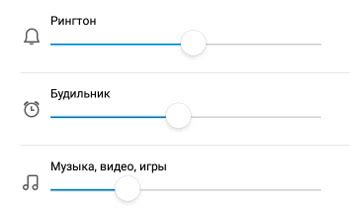
Настройка звуков уведомлений на устройствах Android позволяет вам управлять тем, какие звуки воспроизводятся при получении новых уведомлений почты. Просто следуйте инструкциям ниже, чтобы настроить эти опции:
1. Откройте настройки уведомлений. Откройте "Настройки" на вашем устройстве Android и найдите раздел "Звуки и уведомления".
2. Выберите почтовый клиент. В разделе "Звуки и уведомления" найдите почтовый клиент, для которого вы хотите настроить звуки уведомлений.
3. Измените звук уведомления. Найдите опцию, отвечающую за звук уведомления, и выберите новый звук из предложенного списка. Вы также можете загрузить собственный звук, если устройство поддерживает эту функцию.
4. Установите вибрацию (по желанию). Если вы хотите, чтобы ваше устройство вибрировало при получении уведомлений, найдите опцию "Вибрация" и включите ее.
5. Назначьте уникальные звуки для отдельных контактов (по желанию). Если вы хотите, чтобы уведомления от определенных контактов исходили со своими уникальными звуками или вибрациями, найдите опцию "Уникальные звуки" или "Индивидуальные уведомления" и настройте их по вашему вкусу.
Теперь, когда вы настроили звуки уведомлений для своего почтового клиента, ваше устройство будет воспроизводить выбранные звуки при получении новых сообщений электронной почты.
Как найти настройки звука уведомлений на Android
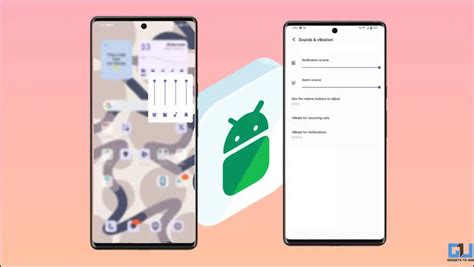
Если вам нужно отключить звук уведомлений почты на Android, вы можете легко найти соответствующие настройки. Вот как это сделать:
- Откройте "Настройки" на вашем устройстве Android.
- Прокрутите вниз и нажмите на "Звуки и вибрация".
- Настройки звука будут разделены на различные категории, включая "Звук уведомлений".
- Нажмите на "Звук уведомлений", чтобы изменить настройки для звука приходящих уведомлений почты.
В этом разделе вы можете выбрать из предустановленных звуков или загрузить свой собственный звук. Если вы хотите полностью отключить звук уведомлений, просто выберите "Нет звука".
Теперь вы знаете, как найти настройки звука уведомлений на Android и как отключить звук уведомлений почты. Это позволит вам контролировать звуковые уведомления на вашем устройстве и установить их согласно вашим предпочтениям.
Как изменить звук уведомлений почты на Android
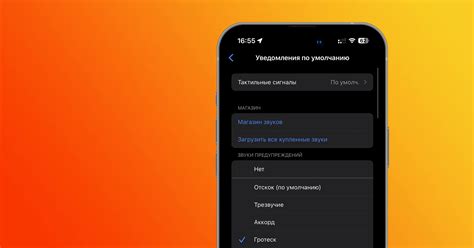
Настройка звука уведомлений почты на Android может быть полезной, чтобы быстро определить, какая почта требует вашего внимания. Вы можете легко изменить звук уведомлений почты, следуя этим простым шагам:
- Зайдите в приложение "Настройки" на своем устройстве Android.
- Прокрутите вниз и найдите раздел "Звуки и вибрация".
- Выберите "Звуки уведомлений".
- Найдите и выберите "Почта".
- Теперь вы можете выбрать из предустановленных звуков уведомлений или нажать на кнопку "Обзор" для выбора собственного звука.
- Выберите желаемый звук уведомлений и нажмите "Готово".
Теперь, когда вы получаете новые уведомления почты, ваш Android будет проигрывать выбранный вами звук.
И помните, если вам нужно вернуться к предыдущему звуку уведомлений или изменить его на другой, просто повторите эти шаги, выбрав новый звук уведомлений почты.
Как отключить звук уведомлений для определенного аккаунта почты на Android
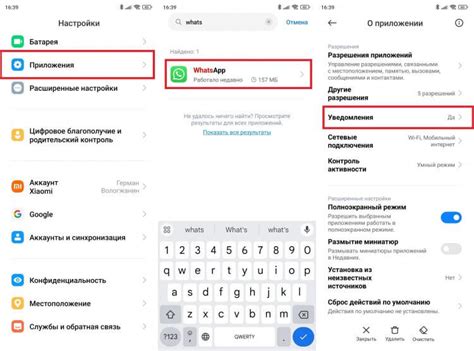
Иногда наше устройство может быть перегружено звуковыми уведомлениями от разных почтовых аккаунтов. Если вы хотите отключить звук уведомлений для определенного аккаунта почты на устройстве Android, следуйте этим простым шагам:
- Откройте приложение "Почта" на своем устройстве Android.
- На экране почты выберите аккаунт, для которого хотите отключить звук уведомлений.
- Нажмите на значок меню, обычно представленный тремя точками в верхнем правом углу экрана.
- В появившемся меню выберите "Настройки" или "Settings".
- Прокрутите список настроек и найдите раздел "Уведомления" или "Notifications".
- В разделе уведомлений выберите "Звук" или "Sound".
- В появившемся списке звуков выберите "Без звука" или "None".
После выполнения этих шагов звуковые уведомления для выбранного аккаунта почты будут отключены. Однако, это не повлияет на звуковые уведомления других аккаунтов почты на вашем устройстве Android.
Как отключить звук уведомлений для всех приложений на Android
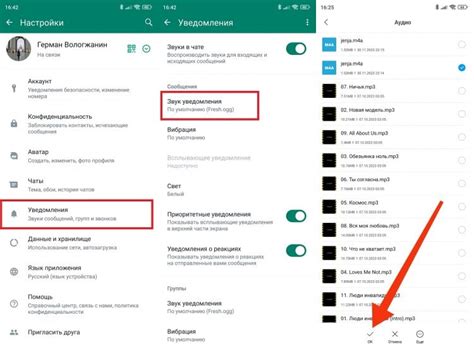
Уведомления приложений на Android удобны, но иногда звуковые уведомления могут быть раздражающими. Если вы хотите отключить звук уведомлений для всех приложений на своем Android-устройстве, вам понадобится выполнить несколько простых шагов.
| Шаг 1: | Откройте настройки своего устройства Android. Для этого нажмите на значок "Настройки" на экране приложений или в уведомлениях в верхней панели. |
| Шаг 2: | Пролистайте вниз и найдите раздел "Звуки и вибрация". Нажмите на него. |
| Шаг 3: | В разделе "Звуки и вибрация" найдите опцию "Уведомления". Нажмите на нее. |
| Шаг 4: | Вы увидите список всех установленных приложений на вашем устройстве. Нажмите на любое приложение в этом списке, чтобы открыть его настройки уведомлений. |
| Шаг 5: | В настройках уведомлений выберите опцию "Звук" и отключите звуковое уведомление. Вы также можете настроить другие параметры уведомлений для этого приложения, например, включить или отключить вибрацию или мигание иконки. |
| Шаг 6: | Повторите шаги 4-5 для каждого приложения в списке "Уведомления", чтобы отключить звук для всех приложений. |
Теперь у вас не будет звуковых уведомлений от всех приложений на вашем Android-устройстве. Если вам потребуется включить звук уведомлений для конкретного приложения, вы можете повторить шаги 4-5 и включить звук только для выбранного приложения.